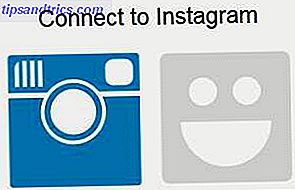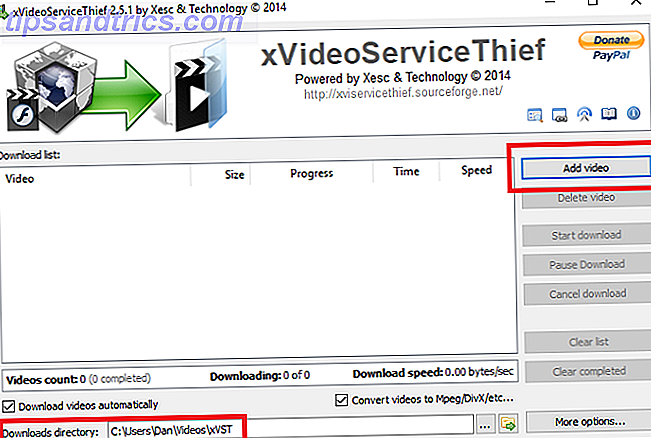"Δεν λαμβάνω ιούς επειδή τρέχω το Linux!"
Όλοι έχουμε ακούσει αυτή τη δήλωση με κάποια μορφή ή μορφή. Το γεγονός είναι ότι αυτή η δήλωση δεν είναι παρά ένας μύθος. Μια άλλη συνηθισμένη εσφαλμένη αντίληψη είναι ότι η ιδιωτικότητα φροντίζεται εξ ολοκλήρου από τον Linus Torvalds και την ομάδα χελωνών του ninja.
Στην πραγματικότητα, όλα τα λειτουργικά συστήματα, σε συνδυασμό με τους ανθρώπους που τα χρησιμοποιούν, προσφέρουν πολλούς κινδύνους και ευπάθειες που μπορούν να αξιοποιηθούν.

Τα καλά νέα είναι ότι υπάρχουν ορισμένα πραγματικά βασικά βήματα που πρέπει να γίνουν για να προσπαθήσουμε και να μετριάσουμε αυτούς τους κινδύνους. Παρόλο που ποτέ δεν πρέπει να χαλαρώσετε σε μια ψεύτικη αίσθηση ασφάλειας, αυτά τα βήματα θα σας δώσουν καλύτερη ψυχική ηρεμία. Ίσως σας υπενθυμίσω κάτι τόσο απλό, που παραβλέφθηκε κατά τη στιγμή της εγκατάστασης. Ας πηδήσουμε δεξιά, εμείς;
1. Κωδικός πρόσβασης Προστατέψτε τον λογαριασμό σας
Αυτό θα πρέπει να είναι ένα απαραίτητο βήμα κατά τη στιγμή της εγκατάστασης. Παρέχει όμως βοήθεια, για να διασφαλίσετε ότι χρησιμοποιείτε ισχυρό κωδικό πρόσβασης. Δεν είναι μόνο ισχυρή σε πολυπλοκότητα, αλλά και σε μήκος. Αν είστε διαχειριστής πληροφορικής είτε στην εργασία είτε (κατ 'επιλογήν) στο σπίτι, βεβαιωθείτε ότι εφαρμόζετε αυστηρούς κανόνες κωδικού πρόσβασης. Το μόνο που χρειάζεται είναι ένα ευάλωτο μηχάνημα στο δίκτυό σας που θα μπορούσε να οδηγήσει στην αποκάλυψη.
Όσο γελοίο ακούγεται αυτό, βεβαιωθείτε ότι οι κωδικοί πρόσβασης δεν έχουν καταγραφεί. Η εύρεση μιας ανάρτησης που έχει κολλήσει σε μια οθόνη με κωδικό πρόσβασης δεν είναι ασυνήθιστο. Όπως είναι πολύπλοκο όσο ο κωδικός σας πρέπει να είναι, θα πρέπει επίσης να είναι σχετικά εύκολο να θυμόμαστε. Η χρήση αναγραμματισμών ή αρχιστοποιήσεων μπορεί να είναι χρήσιμη εδώ. Παραδείγματος χάριν, το "O say you can see, από το πρωί φως της αυγής" θα μπορούσε να συμπυκνωθεί σε κάτι σαν " Oscys, b7deL ." (Αποκαλύψτε αν αυτός είναι ο κωδικός σας).
Μπορείτε να δείτε πόσο εύκολο είναι να αρχίσετε να δημιουργείτε έναν ισχυρό κωδικό πρόσβασης Πώς να δημιουργήσετε ισχυρούς κωδικούς πρόσβασης που μπορείτε να θυμάστε εύκολα Πώς να δημιουργήσετε ισχυρούς κωδικούς πρόσβασης που μπορείτε να θυμάστε Εύκολα Διαβάστε περισσότερα που μπορούν εύκολα να θυμηθούν και σύνθετα την ίδια στιγμή.
2. Κρυπτογραφήστε τα δεδομένα σας
Η κρυπτογράφηση των δεδομένων σας είναι πολύτιμη. Στο ατυχές γεγονός ότι η συσκευή σας έχει κλαπεί, ο κλέφτης θα μπορούσε να αφαιρέσει το σκληρό σας δίσκο και να το συνδέσει σε άλλη συσκευή. Αυτό θα τους δώσει πρόσβαση στο αρχείο φωτογραφικών φωτογραφιών γάτας σας. Το Ubuntu προσφέρει δύο επίπεδα κρυπτογράφησης. Κρυπτογράφηση ολόκληρης της μονάδας σας ή απλά κρυπτογράφηση του οικείου φακέλου.


Οι παραπάνω επιλογές θα κρυπτογραφήσουν ολόκληρη τη μονάδα σας με ένα κλειδί ασφαλείας. Θα πρέπει να εισάγετε το κλειδί ασφαλείας κάθε φορά που ξεκινά ο υπολογιστής. Με αυτόν τον τρόπο, κανείς δεν θα μπορέσει να περιηγηθεί στη συσκευή σας, πόσο μάλλον να δει τα αρχεία σας.

Η κρυπτογράφηση του αρχικού φακέλου κάνει ακριβώς αυτό. Αντί να κρυπτογραφήσετε το υπόλοιπο σύστημα, εξασφαλίζει μόνο τα προσωπικά σας αρχεία. Σημειώστε, ωστόσο, ότι υπάρχει μια αντιστάθμιση με κρυπτογράφηση με τη μορφή CPU γενικής χρήσης. Ευτυχώς, οι σύγχρονοι υπολογιστές δεν πρέπει να βγάζουν ένα βλέφαρο σε αυτό το γενικό κόστος.
Ενώ μπορείτε να επιλέξετε να κρυπτογραφήσετε ολόκληρη τη μονάδα δίσκου και τον αρχικό φάκελο, πρέπει να επιλέξετε μόνο μία. Πάντα βεβαιωθείτε ότι η εφεδρική ρουτίνα σας είναι ενημερωμένη, ωστόσο, μόνο σε περίπτωση που τα πράγματα πάνε στραβά.

3. Κλείδωμα οθόνης
Αυτό είναι κάτι που θα πρέπει να αντιμετωπίζεται με μια υγιή εξυπηρέτηση παρορμητικότητας. Η κλειδαριά οθόνης σας πρέπει να αποτελεί επέκταση της συνήθης φύσης σας. Αυτό είναι ακόμα πιο σημαντικό σε καταστάσεις όπου βρίσκεστε σε δημόσιο χώρο ή ακόμα και σε κοινόχρηστο γραφείο. Η συντόμευση πληκτρολογίου για να κλειδώσετε χειροκίνητα την οθόνη σας στο Ubuntu είναι τόσο απλή όσο το Ctrl + Alt + L.
Ωστόσο, ως εναλλακτική λύση θα πρέπει να διασφαλίσετε ότι η οθόνη κλειδώνει όταν ενεργοποιηθεί η προφύλαξη οθόνης. Μπορείτε να βρείτε αυτές τις ρυθμίσεις μεταβαίνοντας στην επιλογή Φωτεινότητα & Κλείδωμα κάτω από τις Ρυθμίσεις στο Ubuntu.

Κάποιοι μπορεί να βρουν την πρόσθετη ταλαιπωρία της πληκτρολογώντας συνεχώς τον κωδικό πρόσβασής τους κατά την επιστροφή στον υπολογιστή τους λίγο γελοίο. Αυτό τείνει να είναι ένα κοινό συναίσθημα μέχρι το σημείο όπου αποκτάται μη εξουσιοδοτημένη πρόσβαση. Μην αφήνετε να το παίξετε.
4. Αφαιρέστε το νεκρό βάρος
Έχοντας μια άπαχη μηχανή 10 Επεκτάσεις Chrome θα πρέπει να απεγκαταστήσετε Right Now 10 Extensions Chrome θα πρέπει να απεγκαταστήσετε Right Now Είναι δύσκολο να παρακολουθείτε ποιες επεκτάσεις έχουν αλιευθεί καταχρώντας τα προνόμιά τους, αλλά θα πρέπει σίγουρα να απεγκαταστήσετε αυτές τις 10 το συντομότερο δυνατό. Διαβάστε περισσότερα έχει πολλά οφέλη. Η διατήρηση μόνο των απαραίτητων εφαρμογών θα διασφαλίσει τη μέγιστη απόδοση. Μειώνει επίσης τον κίνδυνο μιας κακώς γραπτής εφαρμογής να είναι η μαγική πόρτα που θα εκθέσει τρωτά σημεία.

Αφού ενημερωθείτε για τις εγκατεστημένες εφαρμογές στο μηχάνημά σας, μπορείτε να χρησιμοποιήσετε ένα εργαλείο όπως το BleachBit για να κάνετε κάποιο βαθύ καθαρισμό. Μπορεί γρήγορα να διαγράψει τα cookies, να ελευθερώσει την προσωρινή μνήμη και να διαγράψει τα προσωρινά αρχεία. Όλα ενώ ελευθερώνετε χώρο στο δίσκο.

5. Προσοχή στο Rootkit
Rootkits είναι η μάστιγα της γης Αυτό που δεν ξέρετε για Rootkits θα σας σκιάσει αυτό που δεν ξέρετε για Rootkits θα σας περιφρονεί Αν δεν ξέρετε τίποτα για rootkits, ήρθε η ώρα να το αλλάξετε αυτό. Αυτό που δεν ξέρετε θα σας φοβίσει την κόλαση και θα σας αναγκάσει να επανεξετάσετε την ασφάλεια των δεδομένων σας. Διαβάστε περισσότερα . Η αποδέσμευση της απόδοσης της συσκευής σας είναι το λιγότερο από τις ανησυχίες σας. Εισαγάγετε το chkrootkit. Περιεχόμενα στην έρευνα Top 100 Network Security Tools, η chkrootkit ελέγχει τοπικά τα σημάδια ενός rootkit. Για να εγκαταστήσετε το chkrootkit εκτελέστε την ακόλουθη εντολή:
sudo apt-get install chkrootkit Η εγκατάσταση διαρκεί μόνο λίγα δευτερόλεπτα και μπορείτε να εκτελέσετε το chkrootkit πληκτρολογώντας τα εξής:
sudo chkrootkit 
Μπορεί να χρειαστεί λίγος χρόνος για να ολοκληρωθεί, αλλά μόλις ολοκληρωθεί η σάρωση chkrootkit, θα ξέρετε αν ο υπολογιστής σας Linux είναι ασφαλής ή όχι.
6. Βάλτε ένα λουρί στην απομακρυσμένη πρόσβαση SSH
Εάν χρησιμοποιείτε SSH απομακρυσμένης πρόσβασης, μπορεί να έχετε συνειδητοποιήσει ότι υπάρχουν άτομα με κακές προθέσεις που ήδη προσπαθούν να παραβιάσουν το σύστημά σας. Αυτά τα κακόβουλα άτομα χρησιμοποιούν λιμάνια sniffers για να ελέγξουν ποια μηχανήματα στο διαδίκτυο έχουν τη θύρα SSH ανοιχτή. Στη συνέχεια φωτίζουν κοινά ονόματα χρηστών και κωδικούς πρόσβασης στις συσκευές, ελπίζοντας να αποκτήσουν πρόσβαση.
Πώς μπορείτε να σταματήσετε αυτό; Ευτυχώς, η ασφάλεια κατά της απομακρυσμένης πρόσβασης SSH μπορεί να επιτευχθεί με λίγα απλά τσιμπήματα.
Ένα από τα πρώτα πράγματα που πρέπει να κάνετε είναι να περιορίσετε την SSH login για να χρησιμοποιήσετε ένα ζευγάρι κλειδιών SSH Πώς να επαληθεύσετε SSH με κλειδιά αντί για κωδικούς πρόσβασης Πώς να επαληθεύσετε SSH με κλειδιά αντί κωδικών SSH είναι ένας πολύ καλός τρόπος για να αποκτήσετε απομακρυσμένη πρόσβαση στο υπολογιστή. Όταν ανοίγετε τις θύρες στο δρομολογητή σας (η θύρα 22 είναι ακριβής), μπορείτε όχι μόνο να έχετε πρόσβαση στο διακομιστή SSH σας μέσα από ... Διαβάστε περισσότερα σε αντίθεση με έναν κωδικό πρόσβασης για σύνδεση. Θα πρέπει στη συνέχεια να αλλάξετε την προεπιλεγμένη θύρα SSH και να απενεργοποιήσετε τη σύνδεση root. Απλά ανοίξτε το SSH config πληκτρολογώντας:
sudo nano /etc/ssh/sshd_config Μόλις το αρχείο είναι ανοιχτό, αναζητήστε τις γραμμές που λένε Port και PermitRootLogin . Θα πρέπει να αλλάξετε τη θύρα σε έναν ασυνήθιστο αριθμό και έναν που δεν χρησιμοποιείται προς το παρόν από το σύστημά σας. Ανατρέξτε στο επόμενο σημείο του άρθρου σχετικά με τον τρόπο ελέγχου των άλλων λιμένων που χρησιμοποιούνται από άλλα προγράμματα. Το PermitRootLogin μπορεί να οριστεί για να απαγορεύσει τον κωδικό πρόσβασης αν θέλετε να συνδεθείτε μέσω ρίζας χρησιμοποιώντας ένα ζευγάρι κλειδιών SSH.

Μόλις κάνετε τις αλλαγές αυτές, μπορείτε να ξεκινήσετε ξανά την υπηρεσία SSH και να απολαύσετε τη νέα ιδιωτική δόξα που έχει βρεθεί, τρέχοντας:
sudo service sshd restart 7. Απενεργοποιήστε τους περιττούς δαίμονες
Μπορεί να έχετε επιλέξει μερικές υπηρεσίες κατά τη στιγμή της εγκατάστασης που δεν θα χρειαστείτε. Αυτοί οι δαίμονες θα μπορούσαν να ακούν σε εξωτερικούς λιμένες. Εάν δεν χρειάζεστε αυτές τις υπηρεσίες, μπορείτε απλά να τις απενεργοποιήσετε. Αυτό θα βοηθήσει στην προστασία του απορρήτου σας μαζί με τη δυνατότητα βελτίωσης των χρόνων εκκίνησης!

Όταν είστε έτοιμοι να ελέγξετε ποιος ακούει την εκτέλεση:
netstat -lt 8. Βεβαιωθείτε ότι το σύστημά σας είναι ενημερωμένο
Στο σημείο εγκατάστασης του Ubuntu, θα παρατηρήσατε μια επιλογή λήψης ενημερώσεων κατά την εγκατάσταση. Ο λόγος για αυτό θα ήταν ότι από τη στιγμή που η βασική έκδοση για λήψη του Ubuntu ήταν διαθέσιμη, μπορεί να υπήρχαν κάποιες ενημερωμένες εκδόσεις ασφαλείας και ασφαλείας για το σύστημα. Αυτό είναι ένα σημάδι για το πόσο σημαντικό και σημαντικό είναι να διασφαλίσετε ότι το σύστημά σας ενημερώνεται συνεχώς. Εάν θέλετε να είστε επιλεκτικοί ως προς ποιες ενημερώσεις εφαρμόζονται, μπορείτε να πάρετε το λογισμικό ενημέρωσης λογισμικού από την εφαρμογή λογισμικού Ubuntu.

Μόλις εκκινήσετε το λογισμικό ενημέρωσης λογισμικού, θα αναλύσει τις ενημερώσεις σε ενημερώσεις ασφαλείας και άλλες ενημερώσεις . Το απόλυτο ελάχιστο πρέπει να είναι να διασφαλίζετε ότι όλες οι ενημερώσεις ασφαλείας είναι πάντα ενημερωμένες Γιατί πρέπει πάντα να διατηρείτε την εγκατάσταση του Ubuntu Ενημερωμένη [Linux] Γιατί πρέπει πάντα να διατηρείτε την εγκατάσταση του Ubuntu Ενημερωμένη [Linux] Διαβάστε περισσότερα. Άλλες ενημερώσεις θα περιλαμβάνουν σημαντικές διορθώσεις σφαλμάτων και ενημερώσεις βάσης Ubuntu, αν είναι διαθέσιμες.
9. Χρησιμοποιήστε ένα VPN
Υπάρχει μια πληθώρα επιλογών VPN που είναι διαθέσιμες αυτή τη στιγμή Οι καλύτερες υπηρεσίες VPN Οι καλύτερες υπηρεσίες VPN Έχουμε καταρτίσει μια λίστα με ό, τι θεωρούμε τους καλύτερους παρόχους υπηρεσιών εικονικού ιδιωτικού δικτύου (VPN), ομαδοποιημένους με premium, δωρεάν και torrent- φιλικός. Διαβάστε περισσότερα . Πολλά από αυτά έχουν διαθέσιμους στο Linux πελάτες. Ένα VPN θα καλύπτει και θα κρυπτογραφεί την διαδικτυακή σας κίνηση. Αυτό διασφαλίζει ότι όλες οι δραστηριότητές σας στο διαδίκτυο είναι φαινομενικά κακοποιημένες σε οποιονδήποτε προσπαθεί να παρακολουθήσει την κυκλοφορία σας. Επιπλέον, ορισμένα VPN μπορούν να χειριστούν ή να παραβιάσουν τη διεύθυνση IP σας.
Με λίγα λόγια, αυτό σας κάνει να φαίνεται ότι βρίσκεστε σε διαφορετική τοποθεσία ή χώρα. Αυτό μπορεί να αποδειχθεί χρήσιμο σε πολλά σενάρια, συμπεριλαμβανομένου του online gaming 7 Λόγοι για τους οποίους οι παίκτες χρειάζονται ένα VPN που να ταιριάζει με το gaming 7 Λόγοι για τους οποίους οι παίκτες χρειάζονται ένα VPN που ταιριάζει με το gaming Έχετε το καλύτερο ποντίκι και μια εκπληκτική οθόνη. Αλλά έχετε σκεφτεί ποτέ πώς ένα καλό VPN μπορεί να βελτιώσει την εμπειρία παιχνιδιού σας; Εδώ είναι επτά λόγοι για να δοκιμάσετε ένα. Διαβάστε περισσότερα .
10. Το πράσινο είναι καλό
Πρόκειται περισσότερο για μια βέλτιστη πρακτική ανεξάρτητα από τη συσκευή που χρησιμοποιείτε. Είναι όμως ένα τόσο σημαντικό σημείο ότι δεν μπορούμε να το αφήσουμε έξω. Εάν βρίσκεστε σε έναν ιστότοπο που απαιτεί την εισαγωγή ορισμένων προσωπικών στοιχείων ή στοιχείων πληρωμής, φροντίστε να προσέξετε το εικονίδιο ασφαλούς σύνδεσης στο παράθυρο του προγράμματος περιήγησης. Αυτό συνήθως υποδηλώνεται με ένα πράσινο εικονίδιο λουκέτου στα αριστερά της διεύθυνσης ή της διεύθυνσης URL του ιστότοπου. Αυτό το εικονίδιο σημαίνει ότι ο ιστότοπος που επισκέπτεστε διαθέτει έγκυρο πιστοποιητικό SSL (Secure Socket Layer) Τι είναι ένα πιστοποιητικό SSL και χρειάζεστε ένα; Τι είναι ένα πιστοποιητικό SSL και χρειάζεστε ένα; Η περιήγηση στο Internet μπορεί να είναι τρομακτική όταν εμπλέκονται προσωπικές πληροφορίες. Διαβάστε περισσότερα . Αυτό κρυπτογραφεί και διασφαλίζει όλη την κίνηση μεταξύ του προγράμματος περιήγησης και του ιστότοπου.

Εάν ένας ιστότοπος έχει μη έγκυρο πιστοποιητικό SSL, ενδέχεται να δείτε μια προειδοποίηση παρόμοια με την παρακάτω εικόνα οθόνης. Θα παρατηρήσετε το Not Secure στη θέση του παντοδύναμου πράσινου λουκέτου που υποδεικνύει ότι θα πρέπει να προχωρήσετε με μεγάλη προσοχή.

Αν προχωρήσετε σε έναν ιστότοπο που δεν είναι ασφαλής, βεβαιωθείτε ότι δεν πληκτρολογείτε προσωπικές πληροφορίες, κωδικούς πρόσβασης ή στοιχεία πληρωμής.
Μήπως το Privacy Matter Αν δεν κάνω τίποτα λάθος;
Ο Glenn Greenwald απαντά σε αυτή την ερώτηση στην ομιλία του στο TED του 2014. Το παράδειγμα που δίνεται είναι ότι δεν υπάρχει τίποτα κακό με το τραγούδι και το χορό, αλλά κάποιοι επιλέγουν να το κάνουν ιδιωτικά επειδή δεν θέλουν να το κάνουν μπροστά σε άλλους. Μπορεί να μην έχετε τίποτα ενοχοποιητικό να κρύψετε, αλλά αυτό δεν σημαίνει ότι δεν θα πρέπει να επιτρέπεται να κρύβετε όταν θέλετε να τραγουδήσετε και να χορέψετε. Είτε πρόκειται για κάποιον που παραβιάζει το ιδιωτικό σας απόρρητο για κακόβουλους σκοπούς είτε απλά μια αίσθηση ελευθερίας από τη ζωή μας που έχει αφαιρεθεί, Γιατί έχουν οι Αμερικανοί να μιλούν για το απόρρητο; Μια πρόσφατη μελέτη της Σχολής Επικοινωνίας του Πανεπιστημίου της Πενσυλβανίας Annenberg κατέληξε στο συμπέρασμα ότι οι Αμερικανοί παραιτούνται από την παραίτηση από τα δεδομένα. Γιατί είναι αυτό και επηρεάζει περισσότερο απ 'ό, τι οι Αμερικανοί; Διαβάστε περισσότερα .
Ενώ το άρθρο αυτό καλύπτει την προστασία της ιδιωτικής ζωής και την ασφάλεια, το σημείο επαγρύπνησης πρέπει να επαναληφθεί σε ολόκληρο το κείμενο. Η συνήθεια των βέλτιστων πρακτικών ασφαλείας σημαίνει ότι οι προσωπικές και εμπιστευτικές πληροφορίες σας παραμένουν ασφαλείς και μακριά από τα αδιάκριτα μάτια.
Έχετε συναντήσει τους τρόπους που σας βοηθά να προστατεύσετε το απόρρητό σας; Ποιες είναι οι σκέψεις σας σχετικά με το απόρρητο των πληροφοριών σας στο σημερινό κόσμο του Linux; Ενημερώστε μας στα σχόλια παρακάτω!
Συντελεστές εικόνας: maimu / Shutterstock